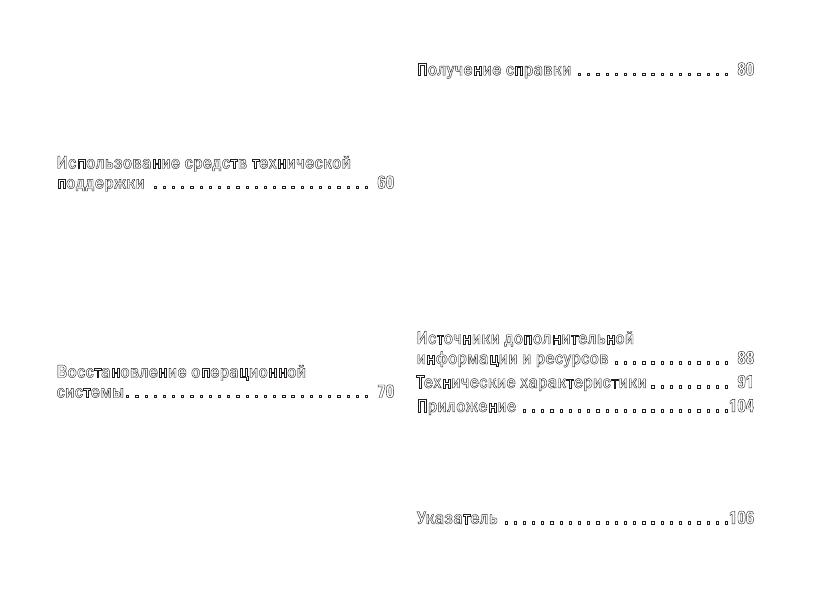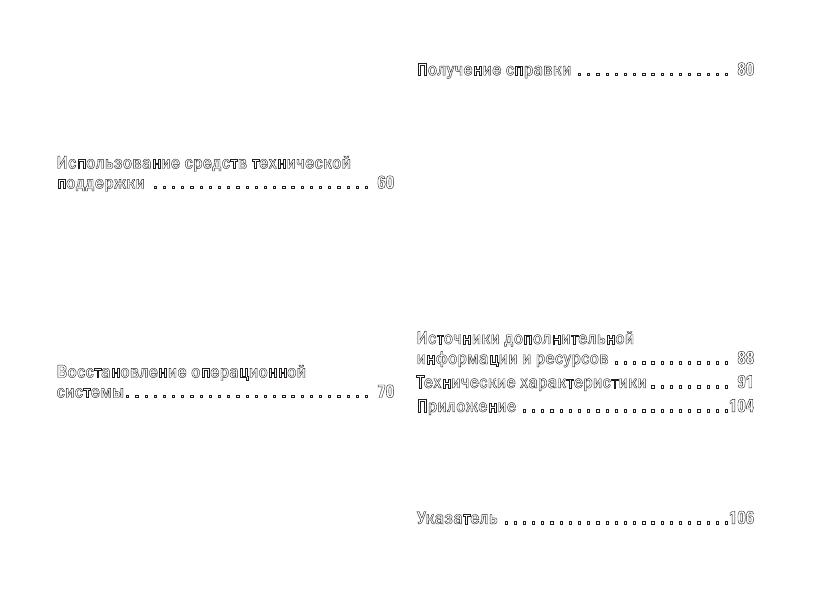
4
Неполадки питания. . . . . . . . . . . . . . . . . . . 55
Неполадки памяти . . . . . . . . . . . . . . . . . . . 56
Зависания и неполадки программного
обеспечения . . . . . . . . . . . . . . . . . . . . . . . . 57
Использование средств технической
поддержки . . . . . . . . . . . . . . . . . . . . . . . .
60
Центр технической поддержки
компании Dell . . . . . . . . . . . . . . . . . . . . . . . 60
My Dell Downloads . . . . . . . . . . . . . . . . . . . . 62
Системные сообщения . . . . . . . . . . . . . . . . 62
Средство устранения неполадок
оборудования . . . . . . . . . . . . . . . . . . . . . . . 65
Dell Diagnostics . . . . . . . . . . . . . . . . . . . . . . 65
Восстановление операционной
системы. . . . . . . . . . . . . . . . . . . . . . . . . . .
70
Восстановление системы. . . . . . . . . . . . . . 72
Dell DataSafe Local Backup. . . . . . . . . . . . . 73
Диск восстановления системы . . . . . . . . . 76
Dell Factory Image Restore
(Утилита восстановления заводского
образа диска компьютера Dell) . . . . . . . . 77
Получение справки . . . . . . . . . . . . . . . . .
80
Техническая поддержка
и обслуживание клиентов . . . . . . . . . . . . . 81
DellConnect . . . . . . . . . . . . . . . . . . . . . . . . . 82
Онлайновые службы . . . . . . . . . . . . . . . . . . 8 2
Автоматическая система отслеживания
заказов. . . . . . . . . . . . . . . . . . . . . . . . . . . . . 83
Информация о продуктах . . . . . . . . . . . . . . 83
Возврат изделий для гарантийного
ремонта или в счет кредита. . . . . . . . . . . . 84
Прежде чем позвонить. . . . . . . . . . . . . . . . 85
Обращение в компанию Dell . . . . . . . . . . . 87
Источники дополнительной
информации и ресурсов . . . . . . . . . . . . .
88
Технические характеристики . . . . . . . . .
91
Приложение . . . . . . . . . . . . . . . . . . . . . . .
104
Предупреждение в отношении
продукта компании Macrovision . . . . . . . 104
Информация по NOM, или официальному
стандарту Мексики (только для Мексики). . . 105
Указатель . . . . . . . . . . . . . . . . . . . . . . . . .
106
Содержание